经验直达:
- excel如何筛选数据
- 如何在excel表格中筛选数据
- excel表格如何进行数据筛选
一、excel如何筛选数据
1、首先打开需要筛选的表格 。
2、接着选中表格中最上方的一行,然后点击上方菜单栏中的筛选按钮 。
3、点击筛选按钮下的“筛选”,然后根据自己的需求选择需要筛选的内容 。
4、筛选完毕之后,用鼠标点击第一列第一栏,然后按住shift,移动鼠标 , 选中所筛选的全部内容,并点击复制 。
5、打开另一张表格,在需要粘贴的地方,点击粘贴即可将之前筛选的全部内容粘贴在此表格 。
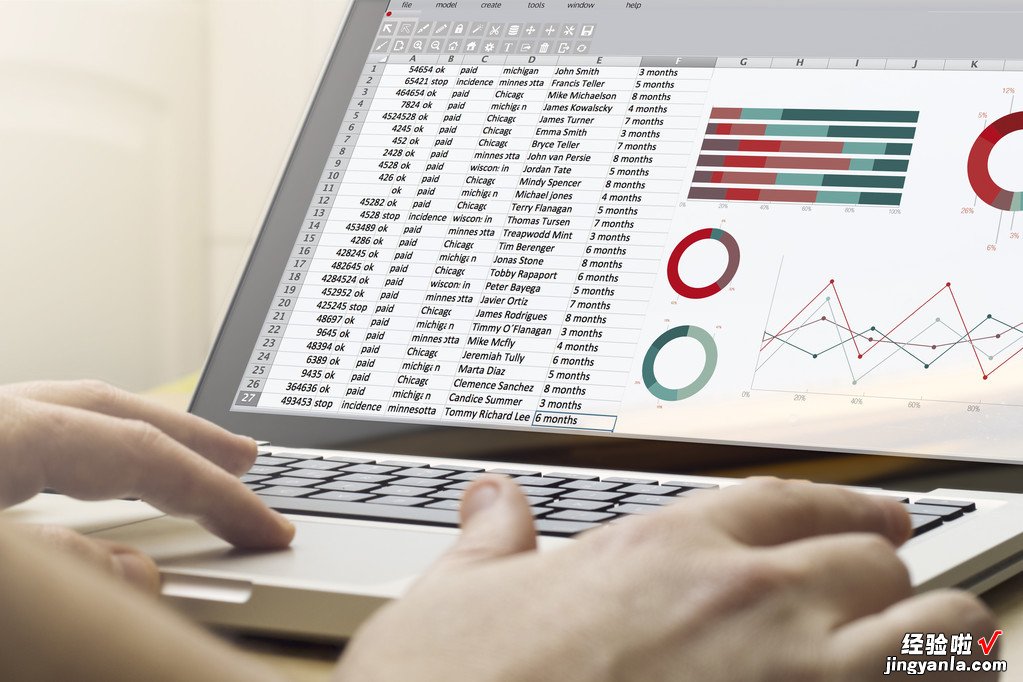
Excel的筛选功能是当表格中出现较多的数据时 , 点击上方的筛?。?通过此功能,可以迅速筛选出需要的数据 , 不仅可以筛选表格中的数据,也可以自己加入需要筛选的选项 。
使用筛选功能时,选中数据区域后,点击菜单栏中的数据 , 选择筛选选项,会发现数据区域的每个单元格中都产生了一个下拉箭头,可以选择升序降序进行排列 , 也可以输入所要筛选的内容 。
二、如何在excel表格中筛选数据
实现的方法和详细的操作步骤如下:
1、第一步,在excel表中进行筛?。?单击数据单元右下角的“筛选”按钮 , 如下图所示,然后进入下一步 。
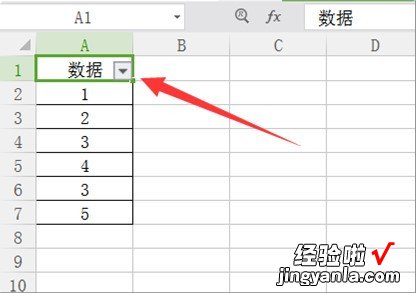
2、其次,完成上述步骤后,选择数字“ 3”作为筛选项目,然后选择筛选的数字 , 如下图所示,然后进入下一步 。
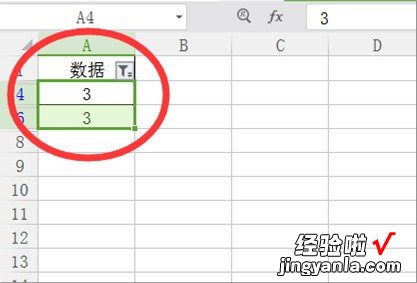
3、接着,完成上述步骤后,单击工具栏中的“查找”选项,然后单击“定位”按钮,如下图所示,然后进入下一步 。
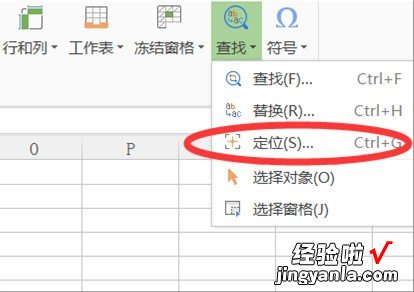
4、然后,完成上述步骤后,点选“可见单元格”选项,然后单击“定位”按钮,如下图所示,然后进入下一步 。
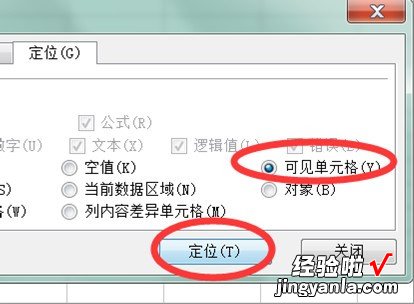
5、随后,完成上述步骤后,右键单击定位单元,然后在弹出的选项中单击“删除”选项,如下图所示,然后进入下一步 。
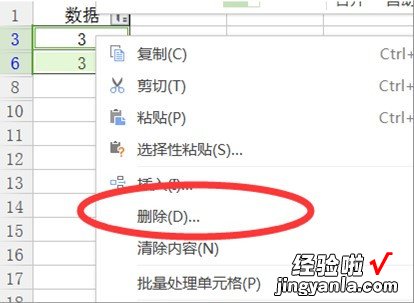
6、最后,完成上述步骤后,就可以删除筛选的单元格,筛选的同时删除了不需要的项,如下图所示 。这样,问题就解决了 。
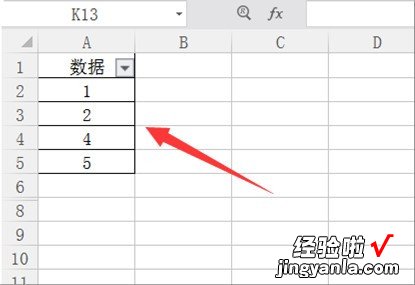
三、excel表格如何进行数据筛选
使用高级筛选进行筛选数据,列表区域选择第一个表格,条件区域就选择第二个表格就可以了 。
1、电脑打开Excel表格,要把两个表格中的相同数据筛选出来 。
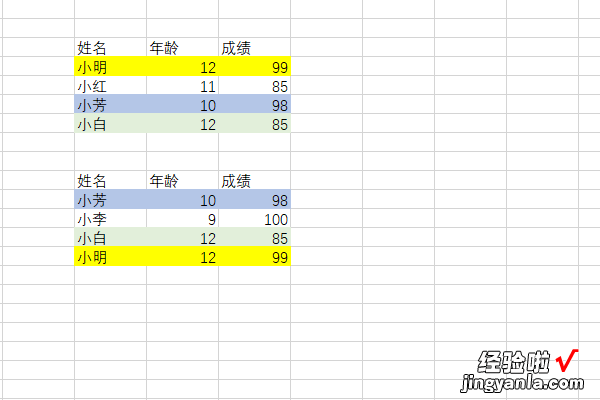
2、进入数据页面,点击高级筛选 。
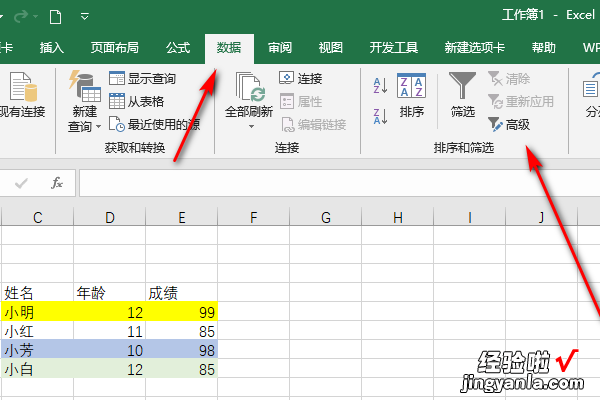
3、点击高级筛选后,列表区域就选择上面的表格,条件区域就选择下面的表格,点击确定 。
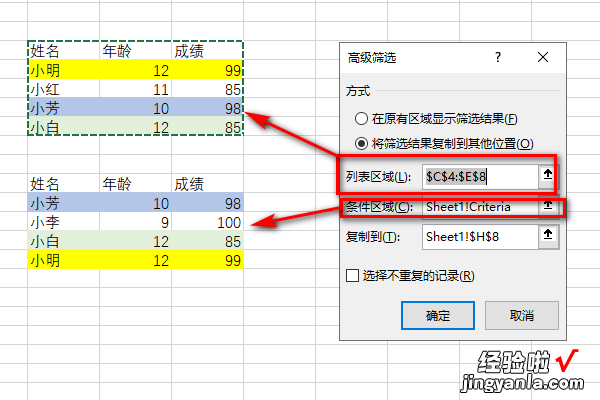
4、确定筛选后,就可以把相同项都筛选出来了 。
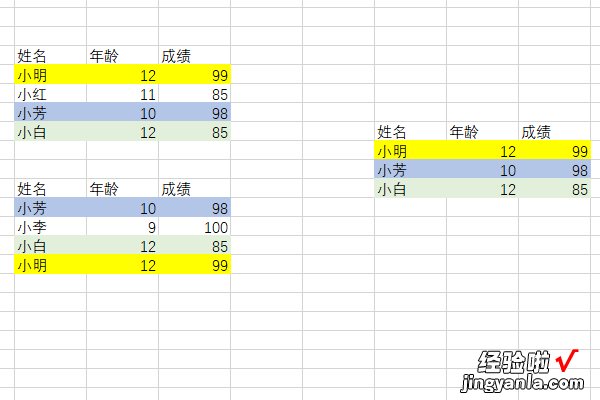
【如何在excel表格中筛选数据 excel如何筛选数据】注意事项:
使用高级筛选还可以筛选不重复选项,在左下角的选择不重复记录勾选上就可以筛选不重复的了 。
